win11无法安装因为这台电脑的磁盘布局不受UEFI固件支持如何处理
更新时间:2022-04-06 16:24:28作者:huige
近日有用户要在电脑中安装win11系统的时候,却遇到提示因为这台电脑的磁盘布局不受UEFI固件支持,导致无法成功安装,碰到这样的问题要怎么办才好呢?不用着急,不妨跟着小编一起来看看win11无法安装因为这台电脑的磁盘布局不受UEFI固件支持的详细处理方法。
具体解决方法如下:
1、首先需要重启电脑或者开机,并保证电脑插入U盘。
 2、在电脑启动黑屏的时候,一直按Del按键。然后会进入到bios界面,点击下面的【高级模式】。
2、在电脑启动黑屏的时候,一直按Del按键。然后会进入到bios界面,点击下面的【高级模式】。
 3、之后在弹出来的提示中,点击【确定】按钮,如图所示。
3、之后在弹出来的提示中,点击【确定】按钮,如图所示。
 4、然后在进入的界面,点击上面的【启动】,如图所示。
4、然后在进入的界面,点击上面的【启动】,如图所示。
 5、之后在进入的界面,最下面可以看到启动选项属性。点击第一启动,也就是启动选项#1,点击后面的按钮。
5、之后在进入的界面,最下面可以看到启动选项属性。点击第一启动,也就是启动选项#1,点击后面的按钮。
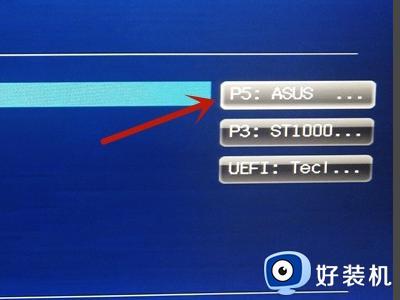 6、然后在弹出来的启动选项中,点击UEFI这个选项。
6、然后在弹出来的启动选项中,点击UEFI这个选项。
 7、然后按F10,弹出灰色的窗口。点击【Yes】保存好设置就完成了。
7、然后按F10,弹出灰色的窗口。点击【Yes】保存好设置就完成了。

关于win11无法安装因为这台电脑的磁盘布局不受UEFI固件支持的详细解决方法就给大家讲述到这里了,有遇到一样情况的用户们可以学习上面的方法来进行解决。
win11无法安装因为这台电脑的磁盘布局不受UEFI固件支持如何处理相关教程
- 电脑处理器不支持win11怎么升级 这台电脑处理器不支持win11升级解决方法
- 处理器不支持win11系统怎么办 处理器不支持安装win11解决方案
- win11支持处理器列表 有哪些支持win11的处理器
- 处理器不支持win11怎么办 处理器型号不支持win11如何解决
- win11支持的处理器列表 win11支持哪些处理器
- 电脑不支持win11可以安装吗 电脑提示不支持win11解决方法
- 电脑不支持安装win11解决方案 电脑不支持win11怎么安装
- win11升级不支持处理器怎么办 处理器不支持升级win11解决方法
- win11硬件不支持怎么办 电脑硬件不满足win11如何处理
- 安装win11不支持tpm2.0怎么办 安装win11说不支持tpm2.0解决方法
- win11家庭版右键怎么直接打开所有选项的方法 win11家庭版右键如何显示所有选项
- win11家庭版右键没有bitlocker怎么办 win11家庭版找不到bitlocker如何处理
- win11家庭版任务栏怎么透明 win11家庭版任务栏设置成透明的步骤
- win11家庭版无法访问u盘怎么回事 win11家庭版u盘拒绝访问怎么解决
- win11自动输入密码登录设置方法 win11怎样设置开机自动输入密登陆
- win11界面乱跳怎么办 win11界面跳屏如何处理
热门推荐
win11教程推荐
- 1 win11安装ie浏览器的方法 win11如何安装IE浏览器
- 2 win11截图怎么操作 win11截图的几种方法
- 3 win11桌面字体颜色怎么改 win11如何更换字体颜色
- 4 电脑怎么取消更新win11系统 电脑如何取消更新系统win11
- 5 win10鼠标光标不见了怎么找回 win10鼠标光标不见了的解决方法
- 6 win11找不到用户组怎么办 win11电脑里找不到用户和组处理方法
- 7 更新win11系统后进不了桌面怎么办 win11更新后进不去系统处理方法
- 8 win11桌面刷新不流畅解决方法 win11桌面刷新很卡怎么办
- 9 win11更改为管理员账户的步骤 win11怎么切换为管理员
- 10 win11桌面卡顿掉帧怎么办 win11桌面卡住不动解决方法
